Die MySQL Datenbank wird mit dem Kommandozeilenbefehl „sudo apt-get install mysql-server“ installiert.
Nach der Installation kann man sich nun anmelden. Laut der Installationsanleitung von Ubuntu, welche ich als Grundlage dieses Kapitels verwende, soll während der Installation ein Passwort gesetzt werden. Jedoch war in meinem Fall keine Abfrage nach einem Passwort.
Troubleshooting
Erzeugen eines Passwortes für Root
Als Erstes wird der MySQL Server gestoppt.
sudo /etc/init.d/mysql stop
Danach startet man den Server ohne Angabe eines Passwortes
sudo mysqld_safe --skip-grant-tables &
Nun wird sich an MySQL angemeldet.
mysql -u root
Und in der Bash folgende Zeilen eingegeben und nach jeder Zeile mit Return bestätigt.
use mysql;
update user set password=PASSWORD("neues_passwort") where User='root';
flush privileges;
quit
Nun noch den MySQL Server stoppen und neu starten und schon kann man sich mit dem Benutzer „root“ und dem neuvergebenen Passwort anmelden.
sudo /etc/init.d/mysql stop sudo /etc/init.d/mysql start
Setzen der Berechtigungen
Wenn man sich nun mit dem Kommandozeilenbefehl
mysql -u root -p
auf den MySQL Server einloggen möchte erhält man den Fehler
ERROR 1698 (28000): Access denied for user 'root'@'localhost'
Dieses liegt daran, dass der Datenbankbenutzer „root“ keine Root rechte hat (der Name ist etwas irreführend) dieses kann nun mit dem Befehl „sudo“ umgangen werden, jedoch für die spätere Verwendung von PhpMyAdmin ist dieses nicht möglich, daher muss dem Benutzer „root“ erweiterte Rechte gegeben werden. Dieses wird im MySQL Server mit folgendem Statement gemacht.
update mysql.user set plugin='' where user='root'; flush privileges;
Nun kann mit dem nächsten Schritt begonnen werden.
Installieren von PhpMyAdmin
Für die einfache Verwaltung von Datenbanken und Tabellen empfehle ich „PhpMyAdmin“ dieses wird über die Kommandozeile mit dem Befehl „sudo apt-get install phpmyadmin“ installiert.
Bei der Installation wird abgefragt welchen Http Server man verwendet, im ersten Schritt haben wir einen Apache2 Server eingerichtet welchen wir hier verwenden wollen und brauchen das Fenster „nur“ mit der Return Taste bestätigen.
Als Nächstes wird abgefragt ob der aktuelle MySQL Server konfiguriert werden soll und es wird nach einem Passwort für PhpMyAdmin verlangt.
Einrichten von Apache2
Damit PhpMyAdmin über Http erreichbar ist muss dieser „Service“ nun im Apache2 Server konfiguriert werden, dazu öffnet man die Apache2 Konfigurationsdatei mit
sudo nano /etc/apache2/apache2.conf
und trägt in der letzten Zeile
Include /etc/phpmyadmin/apache.conf
ein, nun Speichern mit Strg+O und beenden mit Strg+X.
Als nächsten Schritt muss nun eine Passwortdatei angelegt werden, dazu wird der Befehl
sudo htpasswd -c /usr/local/.htpasswd root
eingegeben, wobei hier der Pfad gemerkt werden sollte, dieser wird später benötigt. Nach der Eingabe eines Passwortes für den Benutzer „root“ ist diese Datei angelegt und die Datei „.htaccess“ muss nun bearbeitet werden.
Dazu wird nun der Kommandozeilenbefehl eingegeben
sudo nano /usr/share/phpmyadmin/.htaccess
Es öffnet sich nun die Datei „.htaccess“ welche wie folgt bearbeitet werden muss
AuthType Basic AuthName "Restricted Files" AuthUserFile /usr/share/phpmyadmin/.htpasswd Require valid-user
Nachdem nun die „.htaccess“ Datei gespeichert wurde muss der Apache2 Server neu gestartet werden.
sudo service apache2 restart
Anmelden per Browser
Nun kann man im Browser die Anwendung PhpMyAdmin öffnen, dazu gibt man die IP-Adresse des Raspberry PI ein gefolgt von einem Backslash und der Zeichenkette „phpmyadmin“.
http://192.168.178.27/phpmyadmin
Man wird nun aufgefordert den Benutzernamen und das Passwort einzugeben.
Hier wird das Passwort für die Datenbank benötigt der Benutzername ist „root“.
Nachdem man nun angemeldet wurde, muss man sich erneut an PhpMyAdmin anmelden.
Hier muss nochmal geprüft werden warum 2x eine Authentifizierung erfolgen muss.
Anlegen einer Datenbank
Hat man alle Vorbereitungen getroffen, so kann man sich nun per PhpMyAdmin anmelden.
Als Erstes erzeugen wir eine Datenbank.
- auf den Reiter „Datenbanken“ klicken,
- Name der Datenbank eingeben
- Schaltfläche „Anlegen“ klicken
Als Nächstes müssen wir nun die Tabelle für das Speichern der späteren Werte anlegen.
Wir benötigen folgende Spalten
| Spaltenbezeichnung | Typ | Beispiel |
|---|---|---|
| ID | long (auto increment) | 12 |
| WERT | double | 3.14 |
| SENSOR | VARCHAR(255) | Temperatursensor |
| ZEITSTEMPEL | timestamp | 1521657180 |
SQL Statement
Das Create Table Script für die neue Tabelle sieht nun wie folgt aus:
CREATE TABLE `SensorDB`.`SensorDaten`
(
`id` INT NOT NULL AUTO_INCREMENT ,
`wert` DOUBLE NOT NULL ,
`sensor` VARCHAR(255) NOT NULL ,
`timestamp` TIMESTAMP NOT NULL ,
PRIMARY KEY (`id`)
)
ENGINE = InnoDB;
Nun haben wir die Tabelle für die Werte angelegt.
Ich habe hier nicht extra auf eine Normalisierung geachtet daher werden doppelte Daten in der Tabelle enthalten sein.
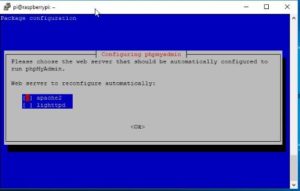
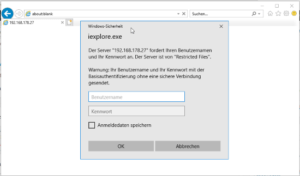
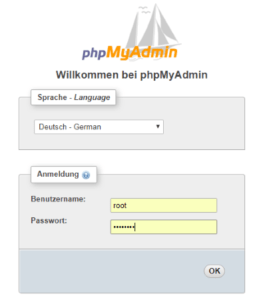
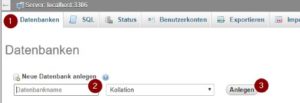
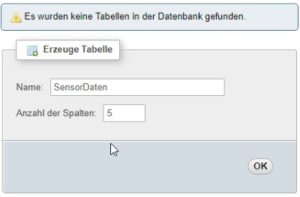
Hallo Stefan,
wirklich eine gute Anleitung für die Einrichtung von MySQL. Auch wenn man im Bereich der IT Zuhause ist, hat man doch bei der Installation manchmal noch die Anleitung offen. Man weiß ja nie, ob man einen Schritt vergisst oder außer Acht lässt.
Ich habe den Raspberry Pi für Temperaturdaten genutzt. Ich musste allerdings feststellen, dass er bei knapp 60.000 Einträgen in der Datenbank doch etwas zu kämpfen hatte. Klar, in der Praxis nutzt man meist leistungsstärkere Server für große Datenbanken. Für ein kleines Projekt läuft es aber auch auf dem Raspberry wirklich ziemlich gut. Hätte ich anfangs gar nicht erwartet.
Hi Lukas,
danke. Ja bei 60t Einträge hat eine MySQL auf dem RaspberryPI etwas zu kämpfen aber da kann man sicherlich etwas bei der Auswertung optimieren.
Gruß,
Stefan
Hallo Stefan,
danke für die super Anleitung. Leider klappt das starten des MySQL Servers nach dem setzen des Passworts für Root nicht. In journalctl -ex finde ich diesen Fehler: raspberrypi systemd[1]: Failed to start MariaDB 10.1.37 database server.
Hast du hier eventuell einen Tip?
Danke dir im Voraus.
Viele Grüße
Thomas
Hallo & vielen Dank zunächst für dein sehr verständliches Tutorial.
Ich habe Raspian Stretch in der aktuellen Version installiert und jeden Schritt 1 zu 1 befolgt.
Leider erhalte ich bei der phpmyAdmin Konfiguration jedoch den Fehler „Error 1045 -….. use password No…“ (gekürzte Meldung)… failed to login as root@localhost… ein Kennwort wurde im vorherigen Schritt korrekt vergeben & ist auch gesetzt, wenn ich mich bei mySQL einloggen möchte.
Ich habe das System bereits neu aufgesetzt, leider brachte auch dies keine Besserung.
Hast du da einen Tipp für mich?
Gruß & Danke
Hi
ich habe eine RPi4 mit OS „Butcher“, Stand September 2019 laufen, 240GB SSD/SATA3-USB, eingerichteter LAMP-Server (MariaDb 10.3 / mysql / php 7.3)
dieser RPi speichert die von der Wetterstation minutlich gesendeten Wetterdaten, 6 Tables je mitunter über 200’000 Datensätze.
soweit läuft es eigentlich, aber
– MyPhpAdmin zeigte jedesmal beim öffnen einer Tabelle erstmal eine Fehlermeldung (Ignorieren) dann werden die Daten angezeigt
– übernehmen der gesendeten Daten mittels einem php-Script, werden jeweils auch die Minimal- und Maximalwerte gebildet und in eine Tabelle geschieben, dh im Script werden Daten aus/in Tabellen gelesen und geschrieben, ohne dass dabei im Apache2 Log eine Unzulänglichkeit zu erkennen wäre
– weiteres Problem ist, dass der RPi aus unbekannten Gründen nicht mehr über die HDMI-Schnittstelle an einen Monitor angeschlossen werden kann.
– ebenso wird auch der Zugang über VNC unmöglich („cannot currently show the desktop“)
einzig was möglich bleibt, ist der Zugang über’s Terminal (Mac) ssh ip-address -l pi
– es erfolgten DB-Abstütze aus völlig unbekannten Gründen, MariaDb Failed
meist ist dann ein Neustart möglich (aber warum… )
Da nun mehrere Probleme offensichtlich sind, ziehe ich eine „Neuinstallation“ in Betracht. Neues OS (Buster), dies erfolgt heute nun doch gänzlich anders als im September 2019! ebenso die Konfigurierung des RPi
Mein Problem: wie kann ich die bestehende Datenbank-Situation sicher übernehmen und anlässlich der „Neuinstallation“ weiter lauffähig hinbekommen
eine etwas lange Einführung und hoffentlich letztlich ein Problem mit einer einfachen Lösung?!
meinen besten Dank im Voraus
viele Grüsse aus Lykien
Max
ps. Aufzeichnungen, Error-Scripte können nachgeliefert werden